O XML (Extensible Markup Language) é uma linguagem de marcação que permite a criação de documentos estruturados de forma flexível. Com o XML, é possível organizar e armazenar dados de maneira eficiente, facilitando a troca de informações entre diferentes sistemas.
Antes de começar a criar a planilha de XML, é importante definir a estrutura que será utilizada. Isso inclui identificar os elementos principais, os atributos e as relações entre eles.
Por exemplo, se estivermos criando uma planilha para armazenar informações de produtos, podemos definir os seguintes elementos: produto, nome, preco, descricao, entre outros.
Além disso, é importante definir as colunas e linhas da planilha, de acordo com a estrutura definida. Por exemplo, podemos ter uma coluna para o nome do produto, uma para o preço e outra para a descrição.
Com a estrutura definida, podemos criar a planilha no Excel. Para isso, abra o programa e crie uma nova planilha em branco.
Em seguida, adicione as colunas e linhas de acordo com a estrutura definida anteriormente. Por exemplo, se tivermos os elementos produto, nome, preco e descricao, podemos criar as colunas correspondentes na planilha.
É importante preencher as células da planilha com os dados relevantes para cada elemento. Por exemplo, na coluna do nome do produto, podemos adicionar os nomes dos produtos que desejamos armazenar.
Após preencher a planilha com os dados desejados, é hora de salvar o arquivo em formato XML. Para isso, clique em “Arquivo” e selecione a opção “Salvar como”.
Na janela de salvamento, escolha o local onde deseja salvar o arquivo e defina um nome para ele. Em seguida, selecione o formato “XML” na lista de opções disponíveis e clique em “Salvar”.
Ao salvar a planilha em formato XML, o Excel irá gerar um arquivo com a extensão .xml, contendo os dados da planilha de acordo com a estrutura definida.
Após salvar a planilha em formato XML, é importante validar o arquivo para garantir que ele esteja corretamente estruturado e siga as regras da linguagem de marcação.
Existem diversas ferramentas disponíveis na internet que permitem validar arquivos XML. Basta fazer uma busca por “validador XML” e escolher uma opção confiável.
Ao utilizar o validador, selecione o arquivo XML que você salvou e execute a validação. A ferramenta irá verificar se o arquivo está corretamente estruturado e indicar possíveis erros ou problemas.
| Produto | Preço | Descrição |
|---|---|---|
| Produto 1 | R$ 10,00 | Descrição do Produto 1 |
| Produto 2 | R$ 20,00 | Descrição do Produto 2 |
| Produto 3 | R$ 30,00 | Descrição do Produto 3 |
Neste exemplo, temos uma planilha de XML que armazena informações de produtos. A primeira linha da tabela corresponde aos cabeçalhos das colunas, enquanto as linhas seguintes representam os dados de cada produto.
É importante ressaltar que a estrutura da planilha pode variar de acordo com as necessidades do projeto. É possível adicionar mais elementos, atributos e relações, de acordo com as informações que você deseja armazenar.
Ao seguir esse passo a passo, você será capaz de criar uma planilha de XML de forma eficiente e estruturada, facilitando a troca de informações entre diferentes sistemas e garantindo a integridade dos dados.

Em até 6x de R$8,17 s/ juros

Em até 6x de R$8,17 s/ juros

Em até 6x de R$16,50 s/ juros

Em até 6x de R$13,17 s/ juros

Em até 6x de R$21,50 s/ juros

Em até 6x de R$8,17 s/ juros

Em até 6x de R$8,17 s/ juros

Em até 6x de R$11,50 s/ juros
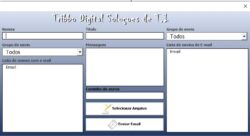
Em até 6x de R$16,67 s/ juros

Em até 6x de R$16,33 s/ juros

Em até 6x de R$16,50 s/ juros

Em até 6x de R$16,17 s/ juros